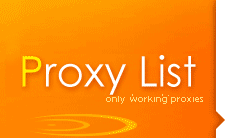- выберите меню "Вид" ("View"), пункт "Свойства обозревателя" ("Internet Options");
- вкладка "Соединение" ("Connections");
- поставьте галочку рядом с опцией "Подключаться к Интернету через прокси-сервер" ("use a proxy server");
- в поле "Адрес" ("Address") введите имя proxy-сервера, а в поле "порт" ("port")- номер порта proxy;
- при необходимости поставьте галочку рядом с опцией "Не применять прокси-сервер для локальных адресов" ("bypass proxy server for local addresses");
- При необходимости - нажмите на кнопку "Дополнительно" ("Advanced") и укажите параметры для разных протоколов;
- Нажмите кнопку "OK" чтобы закрыть окно настроек Internet.
- выберите меню "Сервис" ("Service"), пункт "Свойства обозревателя" ("Internet Options");
- вкладка "Соединение" ("Connections");
- Если используется Dial-up - выделите нужное соединение и нажмите "Настройка" ("Settings"). Иначе - нажмите кнопку "Настройка сети" ("LAN Settings") в подразделе "Настройка локальной сети" ("Local Area Network (LAN) Settings").
- поставьте галочку рядом с опцией "Использоваь прокси-сервер" ("use a proxy server");
- в поле "Адрес" ("Address") введите имя proxy-сервера, а в поле "порт" ("port")- номер порта proxy;
- при необходимости поставьте галочку рядом с опцией "Не применять прокси-сервер для локальных адресов" ("bypass proxy server for local addresses");
- При необходимости - нажмите на кнопку "Дополнительно" ("Advanced") и укажите параметры для разных протоколов;
- Нажмите кнопку "OK" чтобы закрыть окно настроек локальной сети или Dial-Up;
- Нажмите кнопку "OK" чтобы закрыть окно настроек Internet.
- В меню "Tools" выберите пункт "Options";
- Вкладка "General", пункт "Connection Settings";
- Выберите "Manual Proxy Configuration";
- Введите имя сервера и номер порта прокси в соответствующие поля;
- Нажмите OK;
- Нажмите OK;
- Перезагрузите браузер (закройте и откройте его).
- В меню "Правка" ("Edit") Netscape выберите "Установки" ("Preferences");
- В разделе "Category" (слева) дважды щелкните мышью по надписи "Дополнительно" ("Advanced"), а затем выберите "Соединения" ("Proxies");
- Установите опцию "Настройка вручную" ("Manual proxy configuration");
- Щелкните по кнопке "Вид" ("View") рядом с "Настройкой вручную"("Manual proxy configuration");
- Укажите прокси сервера и порты для соответствующих протоколов.
- В меню "Правка" ("Edit") Netscape выберите "Установки" ("Preferences");
- В разделе "Category" (слева) дважды щелкните мышью по надписи "Дополнительно" ("Advanced"), а затем выберите "Соединения" ("Proxies");
- Установите опцию "Настройка вручную" ("Manual proxy configuration");
- Укажите proxy-сервера и порты для соответствующих протоколов.
- В меню "Настройки" ("Setting") выберите "Настроить Konqueror..." ("Configure Konqueror...");
- Слева выберите "Proxies";
- Включите флажок "Использовать прокси серверы" ("Use proxy");
- Укажите прокси сервера для протоколов HTTP и FTP.
Материал был взят с
www.freeproxy.ru |